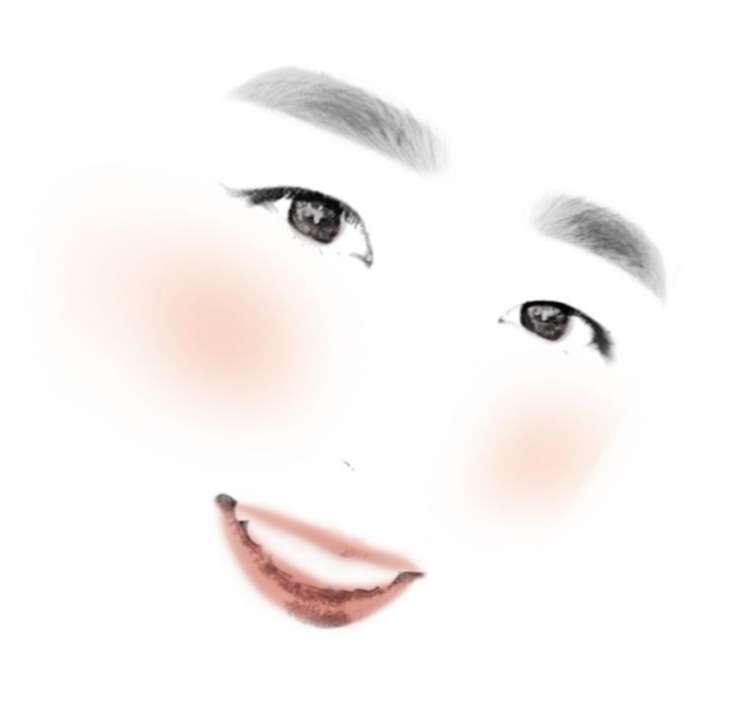[정보] 스마트폰 VPN 설정법
[정보] 스마트폰 VPN 설정법
갤럭시 S9 기준으로 스마트폰에서 IpTime 등으로 만든 VPN에 접속하는 법을 알아보고자 한다. 안드로이드에서 VPN을 쓰려면 미리 잠금화면을 설정해야 하기 때문에 미리 설정하고서 진행하자. 1. VPN 설정창 들어가기 설정창에들어가서 위의 사진과 같이 들어가면 된다. 연결 - 기타 연결 설정 - VPN 그 외의 스마트폰의 경우에도 연결 설정에 대부분 존재하니 잘 찾아보자. 그러면 위와 같은 화면이 나오게 된다. 한 가지 다른 점은 VPN 프로필 추가가 없이 깔끔한 메뉴 버튼으로 존재한다는 것인데, 우측 상단의 메뉴 버튼을 누르면 위 사진과 같이 바뀐다. VPN 프로필 추가를 눌러주자 2. 설정 위와 같은 창이 나오면 해당하는 부분에 필요한 입력 값을 넣어준다. 이름 : 홈, 회사, 집안 VPN 등 ..
 [정보] 공유기 설정 사이트 접속하기
[정보] 공유기 설정 사이트 접속하기
대부분의 공유기에 접근하기 위해서는 게이트웨이를 알아야 한다 1. 컴퓨터를 이용할 경우 Win 키를 누르고 키보드로 글자를 치면 검색을 할 수 있다. 위의 그림과 같이 cmd를 치고서 명령 프롬프트를 실행시켜 주자. 해당 창이 뜨면 ipconfig 를 치고 Enter를 눌러주자 그러면 위와 같은 부분이 나타날 것이다. 해당 창에서 빨간색으로 줄을 친 기본 게이트웨이 부분에 존재하는 숫자들이 있다. 이것이 지금 현재 접속해 있는 WiFi의 공유기에 접근할 수 있는 주소이다. 해당 숫자를 그대로 인터넷 주소창에 적으면 공유기 사이트에 접속 가능하다. 2. 스마트폰을 이용할 경우 최신 스마트폰은 훨씬 간단한 경우가 많다. 갤럭시 S9 기준으로 정리해 보았다. 설정 - WiFi 에 들어갈 경우 위와 같은 화면이..
- Total
- Today
- Yesterday
- 블루투스5.0
- IEEE
- hspice
- 사경인
- 시뮬레이션
- XBOOMGO
- 레이크머티리얼즈
- 3500u
- 갤럭시
- verilog
- 회로
- 재무제표모르면주식투자절대로하지마라
- 카카오페이지
- AMD
- 투자
- 장르소설
- 갤럭시북이온
- s-rim
- 리뷰
- MicroLED
- vivado
- 와디즈
- 노트북
- Overleaf
- latex
- 음향기기
- 프린터
- 포트삭제
- 논문쓰기
- 적정가치
| 일 | 월 | 화 | 수 | 목 | 금 | 토 |
|---|---|---|---|---|---|---|
| 1 | 2 | 3 | 4 | 5 | ||
| 6 | 7 | 8 | 9 | 10 | 11 | 12 |
| 13 | 14 | 15 | 16 | 17 | 18 | 19 |
| 20 | 21 | 22 | 23 | 24 | 25 | 26 |
| 27 | 28 | 29 | 30 |